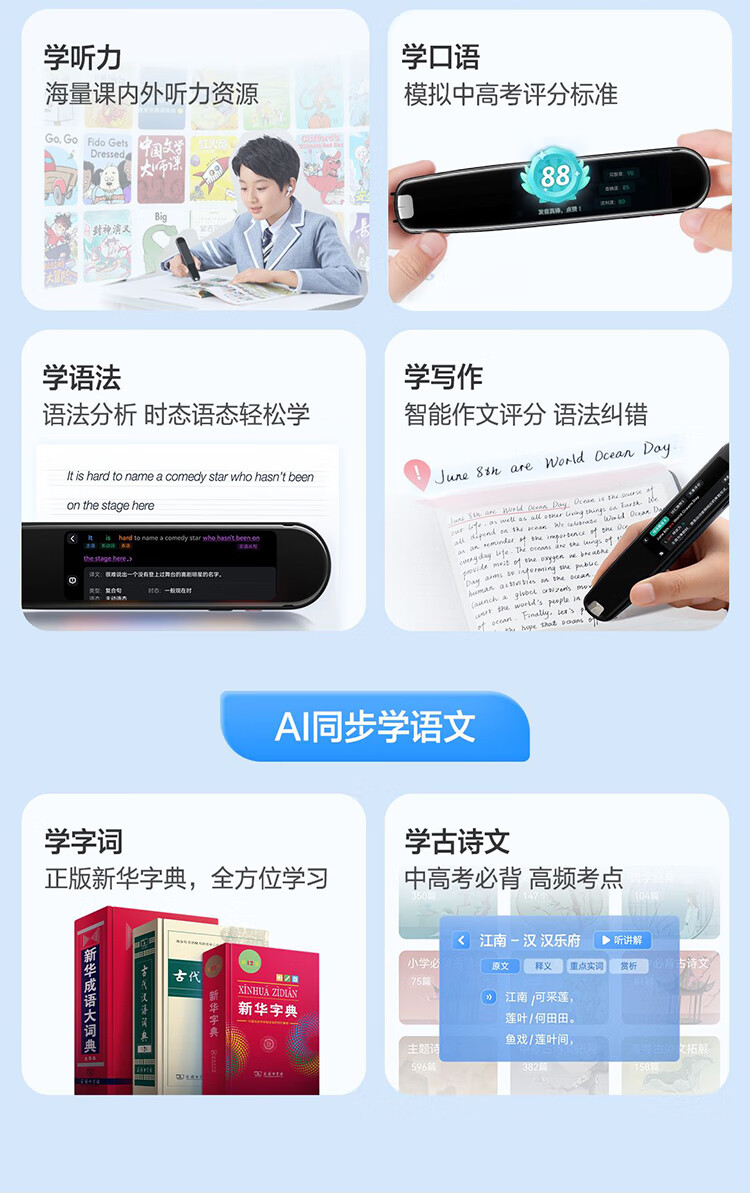有道取词不翻译或屏幕取词功能失灵,通常是由五大核心原因造成的:软件内部的“取词”开关未开启、操作系统(尤其是Mac)未授予软件“屏幕录制”或“辅助功能”权限、与其他软件或浏览器插件冲突、有道词典版本过旧存在Bug,或是杀毒软件误拦截。 解决此问题最快捷的方法是,首先检查并确保有道词典“设置”中的“取词”功能已完全开启,然后根据您的操作系统(Windows或macOS)进入系统设置,检查并授予其所有必要的权限。有道将为您提供一份完整、详尽的故障排查指南,帮助您彻底解决有道取词的各种疑难杂症。
文章目录 (Table of Contents)
- 1. 快速排查:5个步骤先行自检
- 2. 深度剖析:为何您的有道取词会“罢工”?
- 3. 分平台终极排查指南:Windows 与 macOS
- 4. 终极手段:当所有方法都失效时
- 5. 常见问题解答 (FAQ)
- 6. 总结
1. 快速排查:5个步骤先行自检
在进行复杂的设置之前,请先尝试以下快速自检步骤。超过60%的问题都可以在这一步得到解决。我们将其整理成一个清晰的表格,方便您逐项核对。
| 检查项目 | 操作步骤 | 常见问题点 |
|---|---|---|
| 功能开关 | 打开有道词典 -> 左下角“设置” -> “取词划词” -> 确保“鼠标取词”或“划词翻译”的开关是蓝色开启状态。 | 软件更新或重置后,此开关可能被默认关闭。 |
| 重启应用 | 完全退出有道词典(不仅是关闭窗口,需从任务栏或程序坞退出),然后重新打开。 | 临时性的程序错误或缓存问题。 |
| 检查热键 | 在“取词划词”设置中,检查您设置的取词方式。是“鼠标悬停”还是需要按住“Ctrl”等快捷键? | 忘记了自己设置的快捷键,误以为功能失效。 |
| 重启电脑 | 关闭所有程序,然后重启您的计算机。 | 解决潜在的系统级资源冲突或服务未启动问题。 |
| 管理员身份运行 (仅Windows) | 右键点击有道词典快捷方式 -> 选择“以管理员身份运行”。 | 在某些受保护的程序(如游戏、专业软件)中取词需要更高权限。 |
2. 深度剖析:为何您的有道取词会“罢工”?
如果快速自检未能解决问题,那么很可能是由更深层次的原因导致。让我们逐一分析这些可能性,并提供精准的解决方案。
2.1. 原因一:最常见的疏忽 —— 软件内部设置错误
很多时候,问题就出在软件自身的设置上。有道词典为了满足不同用户的需求,提供了丰富的自定义选项,但也可能因此导致误操作。请仔细检查以下几点:
- 取词模式是否正确:进入“设置” -> “取词划词”。这里有多种模式,例如“鼠标取词”、“划词翻译”和“OCR屏幕取词”。确保您想要使用的模式已经开启。例如,如果您想鼠标放上去就翻译,就必须开启**“鼠标取词”**;如果您习惯选中一段文字后翻译,则需开启**“划词翻译”**。
- 取词范围和语言:检查设置中是否有“仅在xx程序中取词”的限定,或者是否不小心设置了“取非中文时不提示”等规则。同时,确认翻译的源语言和目标语言设置无误。
- 快捷键冲突:您为有道取词设置的快捷键(如 `Ctrl`)是否与系统中其他软件的快捷键(如输入法切换、游戏操作键)冲突?尝试更换一个不常用的快捷键组合。
专业建议:将所有取词划词相关的设置恢复到默认状态,然后重启软件,这能排除绝大部分因自定义设置不当导致的问题。
2.2. 原因二:系统的“隐形壁垒” —— 权限未被授予
现代操作系统越来越注重用户隐私和安全,这也意味着软件需要明确获得授权才能执行某些操作。屏幕取词本质上需要“读取”屏幕上的内容,因此极度依赖系统权限。
- 对于macOS用户:这是最常见的问题所在。macOS系统要求用户必须手动授权。您需要进入“系统设置” -> “隐私与安全性”,然后在 **“辅助功能”** 和 **“屏幕录制”** 这两个选项中,都找到“有道词典”并打勾允许。如果之前授权过,请尝试先取消勾选,再重新勾选,以刷新权限状态。
- 对于Windows用户:虽然Windows的权限管理相对宽松,但在某些情况下,防火墙或Windows Defender可能会阻止有道词典的正常网络连接或屏幕读取行为。请检查您的防火墙和杀毒软件设置,确保有道词典在“白名单”中。对于Win10/Win11,确保在“设置” -> “隐私和安全性”中,没有限制应用的后台活动或屏幕访问。
2.3. 原因三:看不见的“对手” —— 软件冲突与兼容性问题
您的电脑上可能运行着其他软件,它们在“悄悄地”与有道词典争夺系统资源或使用相同的技术,从而导致冲突。
- 其他翻译或词典软件:如果您同时安装了其他品牌的词典软件,并且它们也开启了屏幕取词功能,几乎必然会导致冲突。请确保同一时间只有一个取词软件在后台运行。
- 浏览器插件:某些浏览器(如Chrome)的翻译插件或安全插件可能会阻止有道词典的取词脚本在网页上运行。尝试在浏览器的“无痕模式”下取词,如果可以,则说明是插件问题。逐一禁用插件即可找到冲突源。
- 杀毒软件/安全软件:一些严格的杀毒软件(如火绒、360安全卫士等)可能会将有道词典的屏幕OCR(光学字符识别)行为误判为恶意行为并进行拦截。请在这些安全软件中将有道词典设为“信任”或“排除”。
2.4. 原因四:时间的“遗物” —— 软件版本过旧或存在Bug
软件和操作系统都在不断更新。一个过时的有道词典版本可能无法兼容最新的Windows或macOS更新,反之, 一个刚刚发布的版本也可能带有未被发现的Bug。
- 检查更新:在有道词典的“设置”或“关于”菜单中,找到“检查更新”选项。确保您使用的是官方最新版本。开发团队通常会修复已知的兼容性问题。
- 新版本Bug:如果您是在更新了有道词典之后才出现的问题,那很可能是新版本引入了Bug。您可以尝试去官网下载一个稍旧的稳定版本进行覆盖安装,并向官方反馈该问题。
3. 分平台终极排查指南:Windows 与 macOS
为了让您更清晰地操作,我们为两大主流操作系统提供了专门的排查步骤清单。
3.1. Windows 用户专属解决方案
- 以管理员身份运行:右键点击桌面上的有道词典图标,选择“以管理员身份运行”。
- 检查防火墙:进入“控制面板” -> “系统和安全” -> “Windows Defender 防火墙” -> “允许应用或功能通过 Windows Defender 防火墙”,确保“有道词典”的专用和公用网络都被勾选。
- 检查杀毒软件:打开您的第三方杀毒软件(如McAfee, Norton, 360, 火绒),找到“信任区”、“白名单”或“隔离区”,将有道词典的主程序(`YoudaoDict.exe`)添加进去。
- 兼容模式:右键点击有道词典图标 -> “属性” -> “兼容性”选项卡 -> 勾选“以兼容模式运行这个程序”,并选择一个较早的Windows版本(如Windows 8),然后点击“应用”。
3.2. macOS 用户专属解决方案
对于macOS用户,90%的问题都与权限有关。请严格按照以下步骤操作:
- 点击屏幕左上角的 **苹果图标** 。
- 选择 **“系统设置…”**。
- 在左侧边栏中,向下滚动并点击 **“隐私与安全性”**。
- 在右侧区域,找到并点击 **“辅助功能”**。
- 找到列表中的 **“有道词典”**,确保它后面的开关是打开的。如果没有,请点击解锁并输入密码,然后打开开关。
- 返回“隐私与安全性”页面,找到并点击 **“屏幕录制”**。
- 同样地,找到列表中的 **“有道词典”**,确保其开关也是打开状态。
- 关键一步:如果开关已经是打开状态但仍然无效,请点击开关将其 **关闭**,然后再重新 **打开**。这个操作会强制 macOS 刷新应用的权限。
- 完成以上步骤后,完全退出有道词典(在程序坞右键点击图标 -> 退出),然后重新启动它。
4. 终极手段:当所有方法都失效时
如果您已经尝试了以上所有方法,但有道取词功能依旧“顽固不化”,那么可以考虑以下两个终极解决方案:
- 彻底卸载并重装:这不仅仅是拖到回收站那么简单。您需要先通过正常的卸载程序卸载有道词典,然后手动检查并删除相关的配置文件和缓存文件夹(通常位于 `~/Library/Application Support/` 或 `C:\Users\[YourName]\AppData\` 目录下)。之后,访问有道词典官网,下载最新的安装包进行一次“纯净”安装。
- 联系官方技术支持:每个人的电脑环境都是独特的。可能存在一些非常罕见的冲突。此时,最好的方法就是向专业人士求助。通过有道词典软件内的“意见反馈”功能,或者访问有道官方网站找到客服渠道,详细描述您遇到的问题、您的操作系统版本和您已尝试过的所有步骤。
5. 常见问题解答 (FAQ)
Q1: 为什么有道词典在网页能取词,但在PDF文档里不行?
这通常是因为PDF文档的类型不同。如果PDF是由图片扫描而成,那么里面的文字并非真正的文本数据,而是一张图像。在这种情况下,普通的鼠标悬停取词会失效。您需要使用有道词典的 **OCR屏幕取词** 功能(通常需要通过快捷键激活),它能识别图像中的文字。如果PDF本身就是由文本生成的,取词失败则可能是PDF阅读器软件的保护机制或兼容性问题,尝试更换另一款PDF阅读器(如Adobe Acrobat Reader, Foxit Reader等)。
Q2: 如何自定义有道取词的快捷键?
在有道词典的“设置” -> “取词划词” 或 “快捷键” 栏目中,您可以找到所有功能的快捷键设置选项。点击您想要修改的功能(如“OCR强力取词”),然后按下您想设置的新快捷键组合即可。建议设置为不容易与其他软件冲突的组合,例如 `Ctrl + Alt + D`。
Q3: 我的有道词典更新后,取词功能反而不能用了怎么办?
这很可能是新版本存在未预见的Bug或与您的系统环境不兼容。首先,请按照上文中的“权限”部分,重新为新版应用授权。如果问题依旧,最佳选择是暂时降级。您可以去一些知名的软件下载站寻找并下载一个历史稳定版本进行安装,同时通过官方渠道反馈此问题,等待下一个修复更新。
6. 总结
“有道取词怎么不翻译了”是一个常见但并不可怕的问题。它的根源无外乎**设置、权限、冲突和版本**这四个方面。当您遇到此问题时,不必惊慌,请遵循有道提供的“先易后难、由内而外”的排查思路:首先检查软件内部的开关和设置,然后检查操作系统的关键权限,接着排除第三方软件冲突,最后再考虑版本和重装问题。通过这样系统化的诊断,相信您一定能让强大的有道取词功能重新为您服务,成为您学习和工作中无往不利的利器。